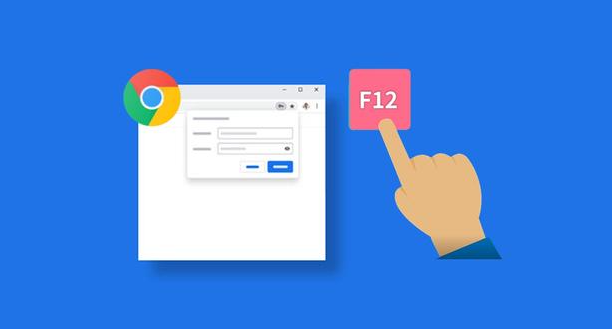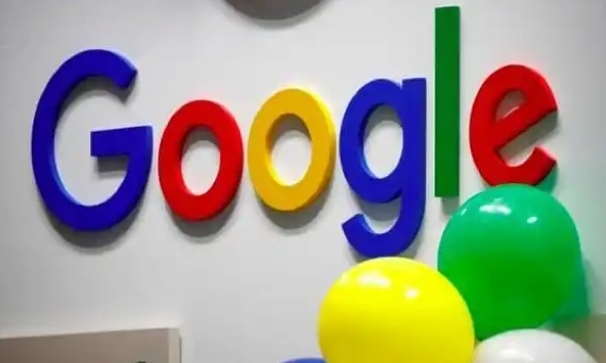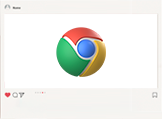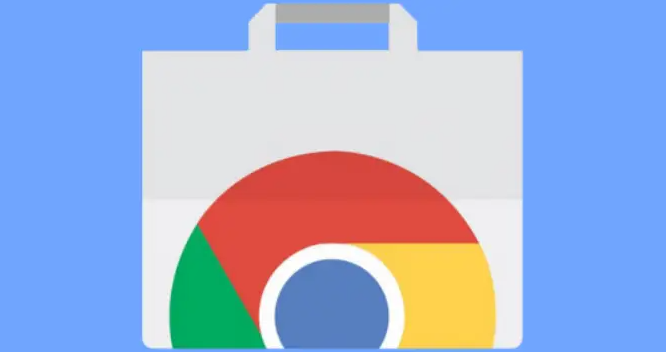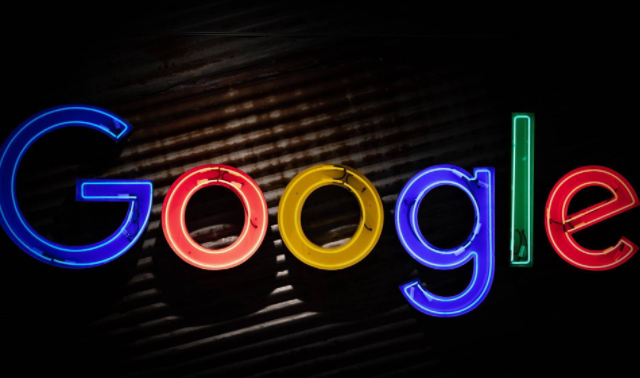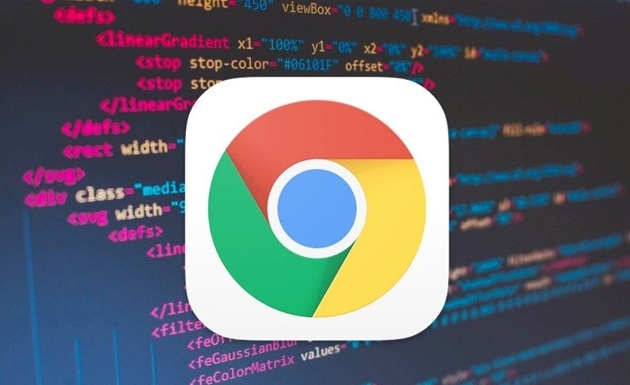详情介绍
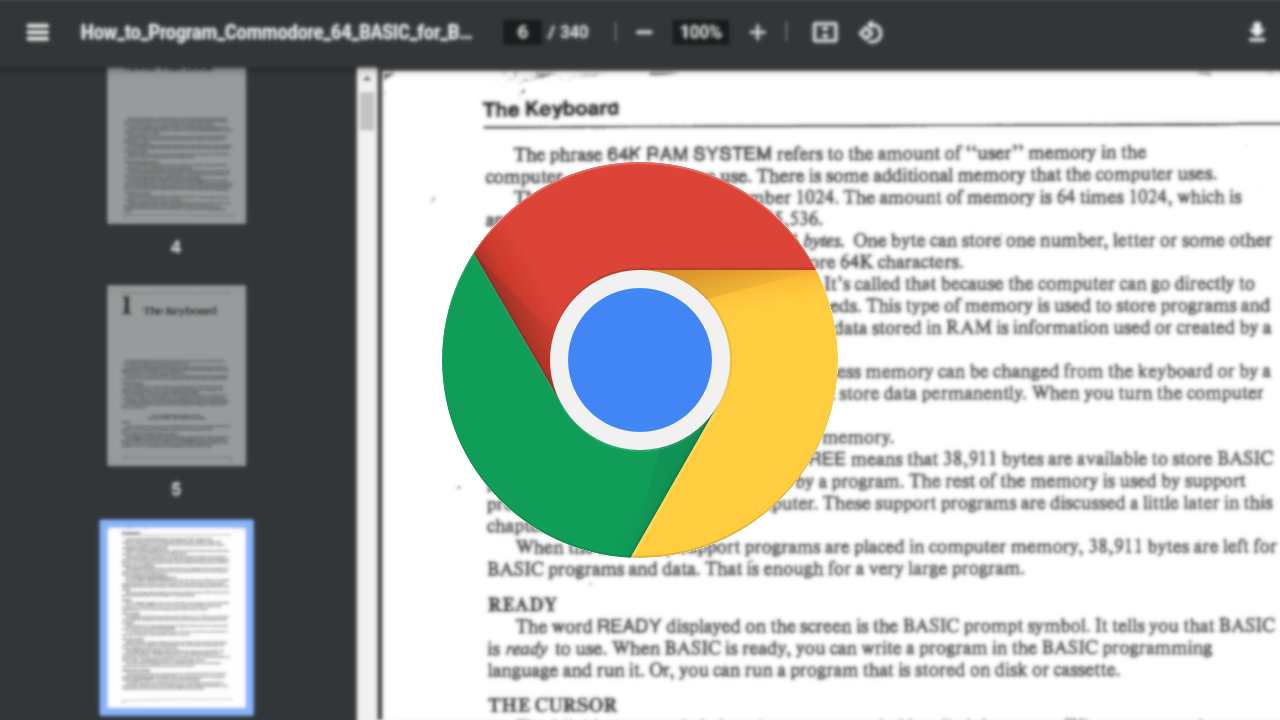
一、访问扩展管理页面
要开始管理您的Chrome扩展,首先需要打开扩展管理页面。在Chrome浏览器的右上角,点击三点菜单(也称为“更多”菜单),在下拉菜单中选择“更多工具”,然后点击“扩展程序”。这将带您进入一个列出所有已安装扩展的页面,这里便是我们进行管理和自定义设置的起点。
二、启用或禁用扩展
在扩展管理页面中,每个已安装的扩展旁边都有一个开关按钮,通过点击这个按钮,您可以快速地启用或禁用相应的扩展。当您发现某个扩展暂时不需要使用,或者它影响了浏览器的性能时,可以选择将其禁用。这样,不仅能够释放系统资源,还能保持浏览器运行的流畅性。
三、固定或取消固定扩展
对于那些您经常使用的扩展,Chrome提供了“固定”功能。在扩展管理页面中,找到想要固定的扩展,点击其右侧的图钉图标,即可将该扩展固定在浏览器的右上角工具栏上,方便您随时点击使用。反之,若想取消固定,只需再次点击图钉图标即可。这一功能极大地提高了常用扩展的访问效率。
四、编辑扩展快捷方式
除了固定和取消固定外,Chrome还允许用户为每个扩展创建自定义的快捷方式。在扩展管理页面中,点击需要设置快捷方式的扩展旁的“键盘快捷键”选项,即可进入快捷键设置界面。在这里,您可以根据个人习惯,为该扩展指定一个全局唯一的快捷键组合。设置完成后,无论当前焦点在哪里,只要按下这个快捷键,就能快速启动对应的扩展功能。
五、查看扩展详细信息与权限设置
了解每个扩展的详细信息和权限设置对于保障个人隐私和安全至关重要。在扩展管理页面中,点击任意一个扩展,会弹出一个详细的信息面板,其中包含了该扩展的名称、版本、描述以及权限要求等内容。如果对某个扩展的权限请求感到不安,可以考虑卸载或寻找替代产品。同时,定期检查并更新已安装的扩展也是维护网络安全的重要措施之一。
六、利用Chrome网上应用店发现新扩展
Chrome网上应用店是获取各种优质扩展的最佳平台。在浏览器地址栏输入“chrome://apps/”或直接访问https://chrome.google.com/webstore/,即可进入官方的应用商店。在这里,您可以按类别浏览、搜索或查看推荐,找到符合自己需求的扩展后,点击“添加至Chrome”按钮即可完成安装。记得在安装前仔细阅读用户评价和开发者信息,确保下载来源可靠。
通过以上介绍,相信您已经掌握了如何在Chrome浏览器中高效管理扩展的方法。合理运用这些工具和技巧,不仅可以让您的浏览体验更加个性化、便捷化,还能有效提升工作效率。希望本文能对您有所帮助!